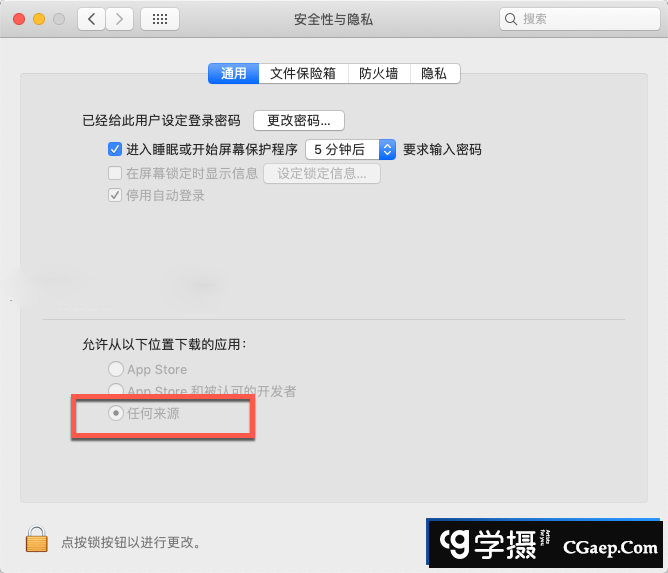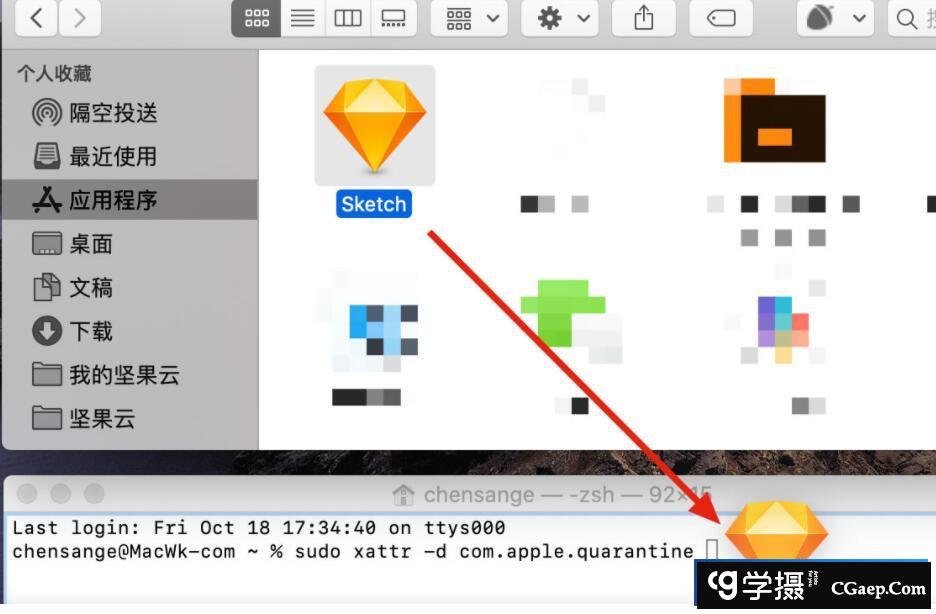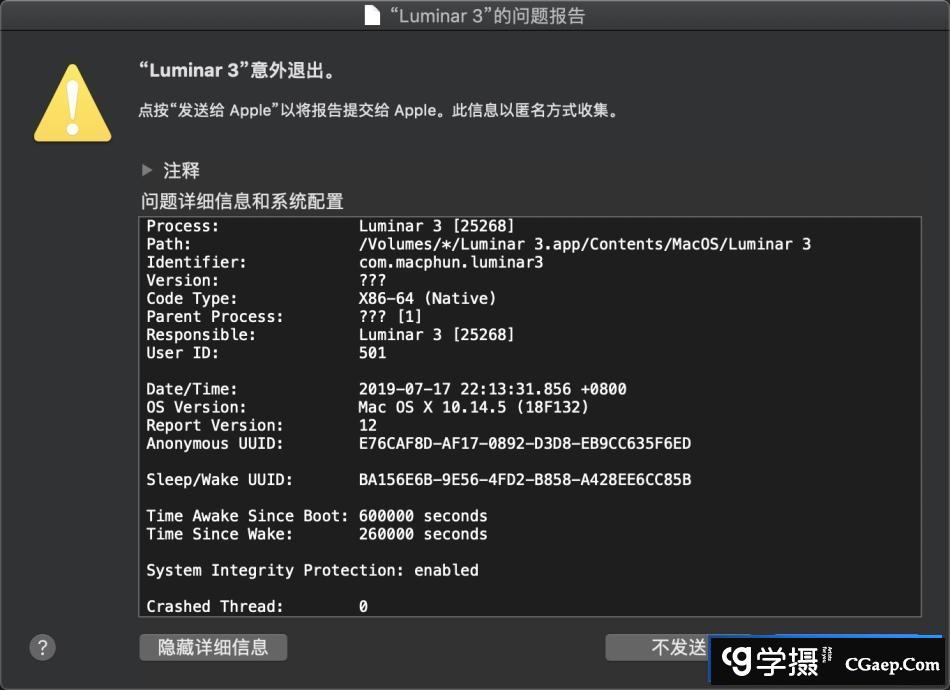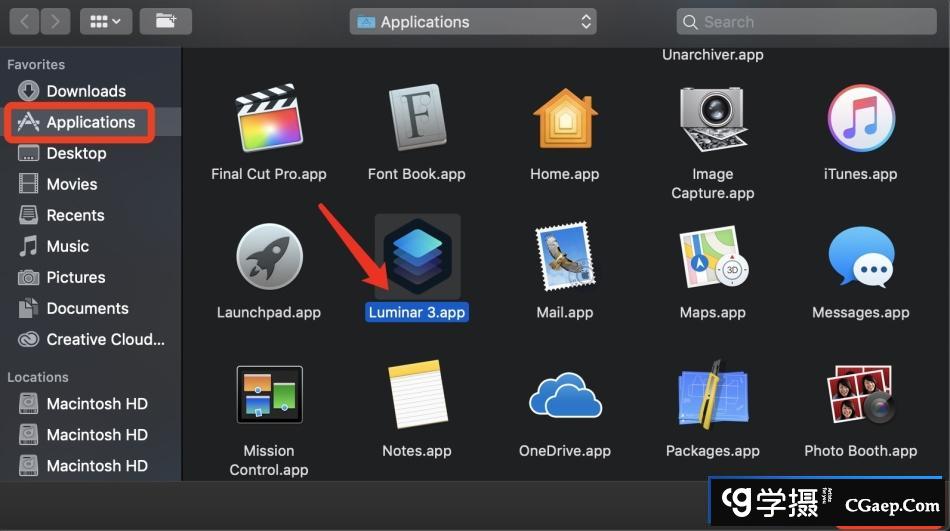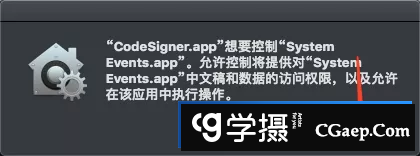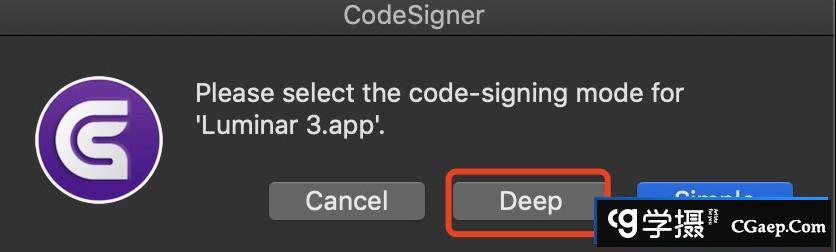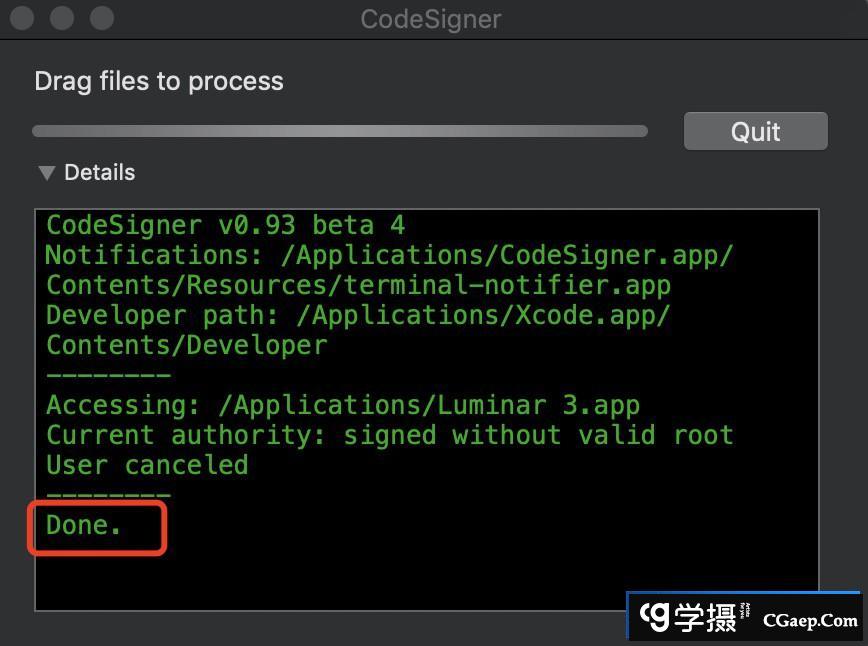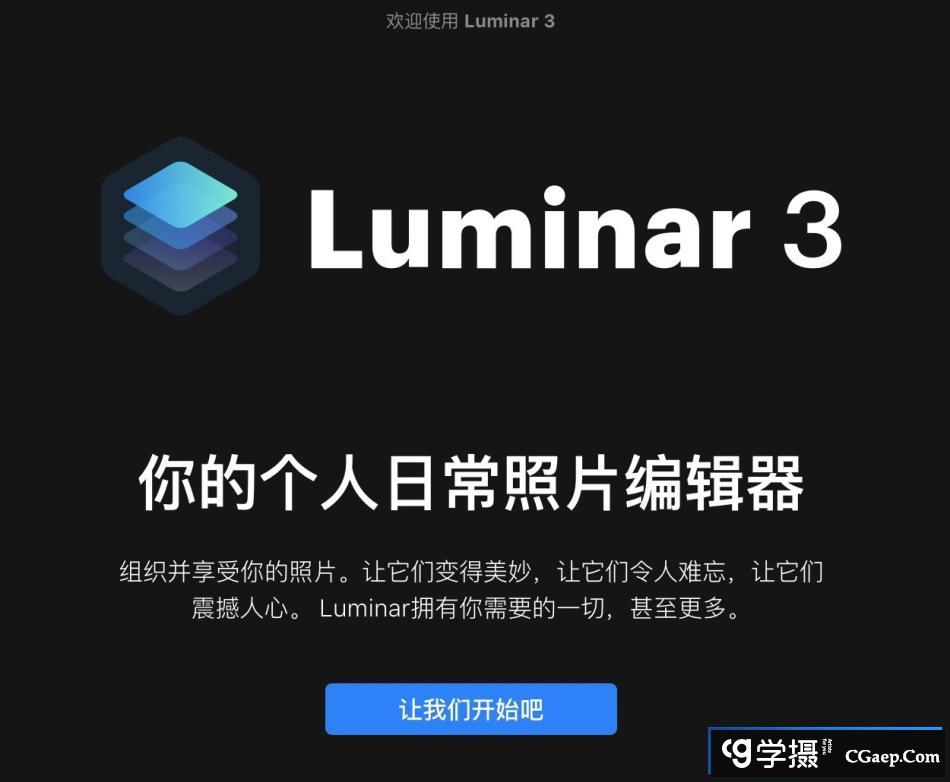MacOS 10.15 | MacOS 11.X 打开文件提示已损坏+意外退出解决办法
10月8日苹果今天正式发布了macOS Catalina 10.15。很多小伙伴也是第一时间就更新了系统,然而很多小伙伴更新后出现了一些软件不兼容外,很多升级的Mac用户会发现在新安装的软件在运行时会提示“已损坏”、“无法验证开发者”等问题,今天为大家详细说下解决方法。
1. 首先确保系统安全设置已经改为任何来源
2. 打开任何来源后,尝试运行软件,如果仍提示损坏,请在应用图标上,鼠标右键,在弹出菜单中点打开。
3.如果前面两步仍有问题,请看以下教程
解决方法、
注:如果APP文件在压缩包里面请将压缩包或DMG包中的APP安装文件先拖到桌面,
复制以下命令粘贴到终端后按一下空格键加一个空格
sudo xattr -r -d com.apple.quarantine
将桌面上不能打开的安装文件或者应用程序里面的APP拖进终端中按下回车(注意:sudo xattr -r -d com.apple.quarantine后面加个空格)。
回车后会看见个password后面还有个钥匙图标,在钥匙图标后面输入你自己电脑解锁密码按回车键即可
好了再看一下是不是可以打开APP了!
下面是TNT破解软件在MAC运行时提示「意外退出」的解决办法
TNT破解软件在MAC运行时提示「意外退出」的解决办法
如果你安装TNT系列破解软件, 在Mac运行软件出现「意外退出」的情况,这是因为苹果在 7 月 12 日删除了 TNT 的证书,所以大部分 TNT 破解的 Mac 软件都出现了闪退情况。
以Luminar 3.1.2 for mac中文版为例:
解决办法
用 CodeSigner 给闪退的软件重新签名,下面以Luminar 3.1.2 for mac中文版为例;
在此之前需要先给 Mac 安装 Xcode 或命令行工具,如果你的电脑已经安装xcode 当我没说;
1. 没有安装Xcode ,点击电脑底部打开APP Store自行搜索下载
2. 安装 CodeSigner;
CodeSigner 软件下载链接在帖子最下面
3. 安装完成之后,双击打开 CodeSigner ,就会启动选择框,选择意外退出的软件,并点击「Open」(如果闪退的软件是已经拖入应用程序文件夹安装好的,请到「访达」-「应用程序(Applications)」文件夹中寻找;
我们选择在应用程序里面的Luminar 3.1.2并点击「Open」
4. 如果出现如下提示,点击「好」;
5. 下一步点击「Deep」;
6. 稍等一下,显示 Done,表示重新签名完成;
7. 重新进入应用程序打开Luminar 3.1.2软件可以正常打开了。
您当前的等级为
登录后免费下载登录
小黑屋反思中,不准下载!
评论后刷新页面下载评论
支付¥以后下载
请先登录
您今天的下载次数(次)用完了,请明天再来
支付积分以后下载立即支付
支付以后下载立即支付
您当前的用户组不允许下载升级会员
您已获得下载权限
您可以每天下载资源次,今日剩余次